
これは
スクリプトの入門として、スクラッチキャットに次のようなスクリプトを書いてみましょう。

これは
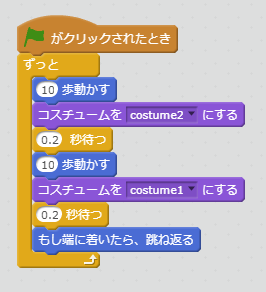
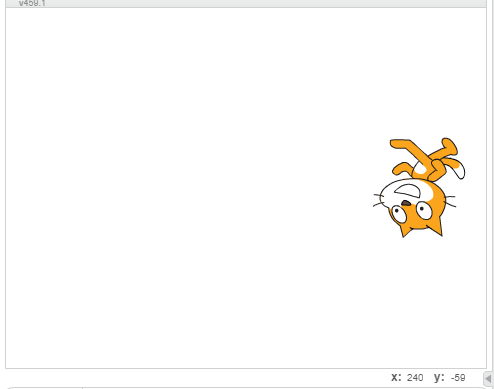
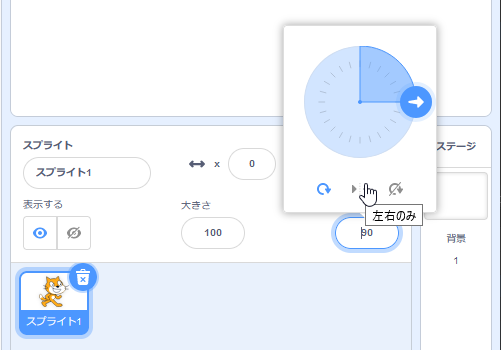
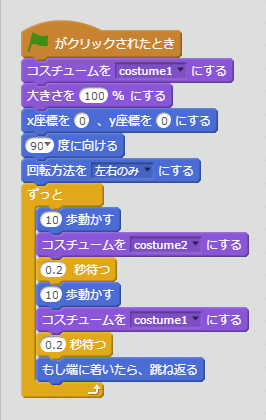
次はキーを使って、指定した方向に動かしてみましょう。
【イベント】の中に〔キーが押されたとき〕というブロックがあるので、これを使います。
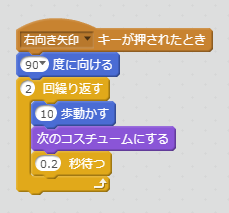
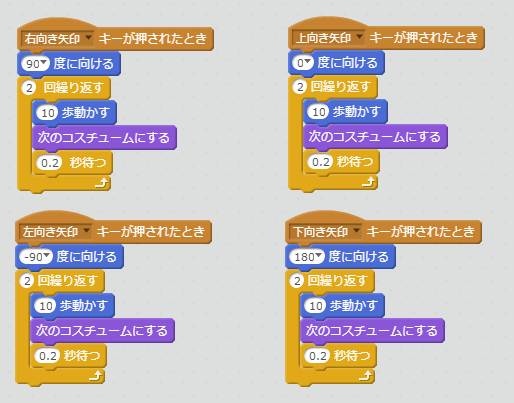
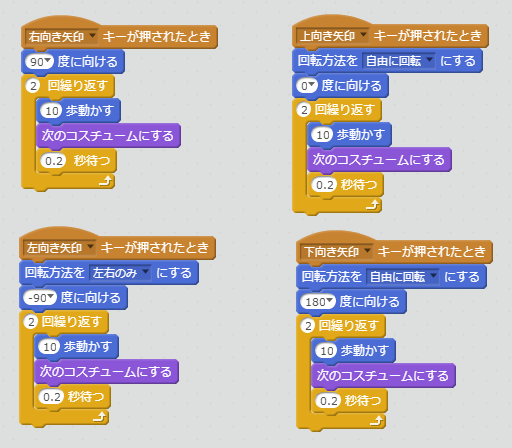
次はいろいろな方向に動く用にしてみましょう。
【動き】の中に〔…へ向ける〕ブロックがあるので、これを使ってみます。
緑の旗をクリックすされると初期化するようにします。
その後にずっと動かすのは、最初に設定したのと同じものです。
〔10歩動かす〕の前に〔マウスポインターへ向ける〕を挿入します。
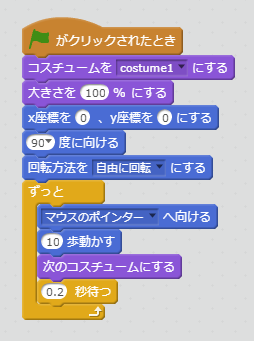
緑の旗をクリックすると、その瞬間からマウスに向かってとことこ歩きます。
でもこのままでも面白いのですが、もう少し工夫してみましょう。
新しいスプライトを追加します。
下図のアイコンをクリックしてライブラリを開いてスプライトを選びます。
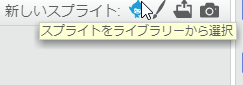
真ん中当たりにあるマウスを選び、〔OK〕をクリックします。
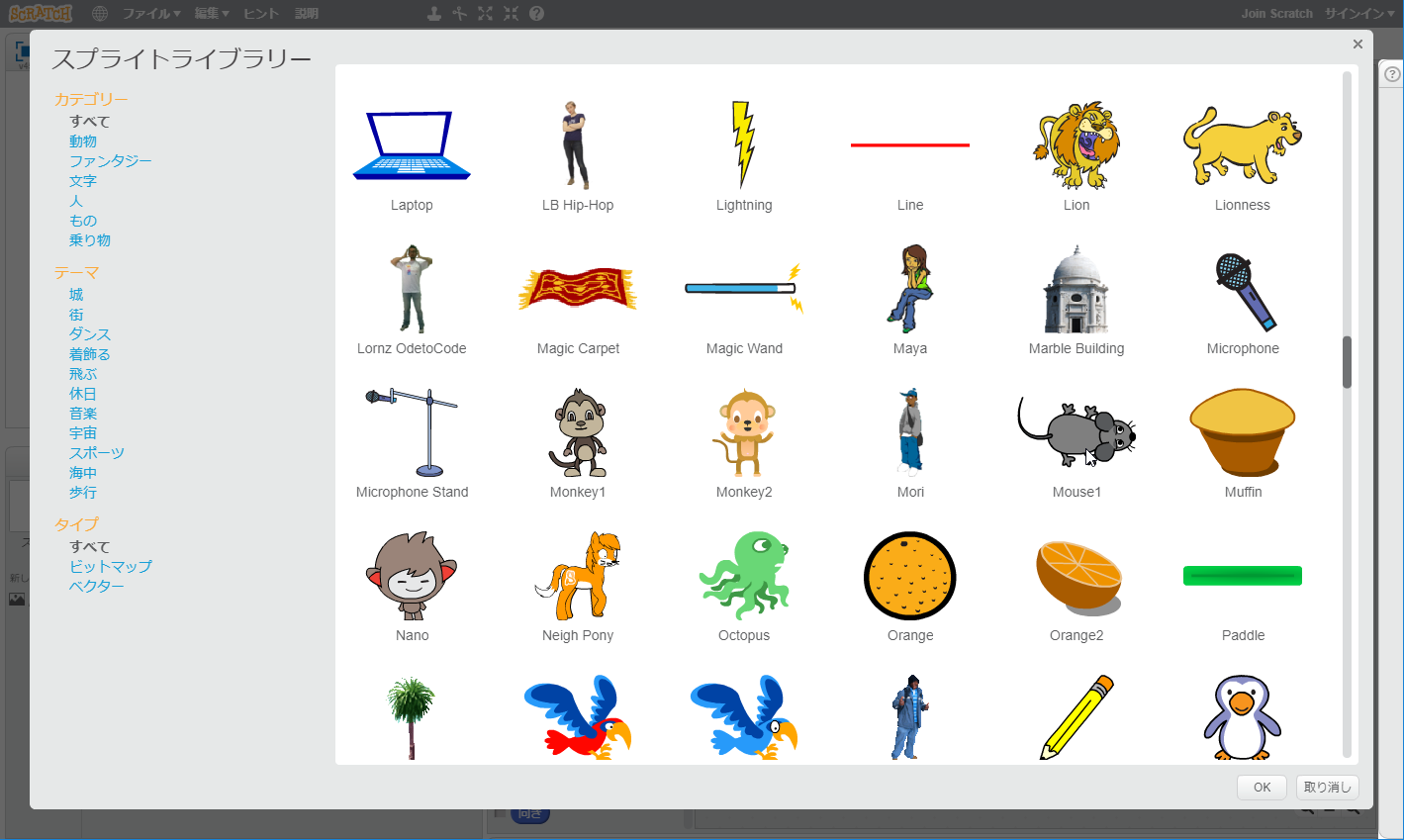
このままだとちょっとマウスが大きいので、小さくしましょう。
ブロックパレットのすぐ上にある〔縮小〕アイコンをクリックしてから、マウスの上で何回かクリックします。
マウスから外れてクリックしてしまうと解除されるので、再度縮小アイコンをクリックしてからマウスをクリックして適当な大きさに変更します。
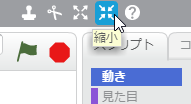
そしてスクラッチキャットのスクリプトブロックのうち、〔…へ向ける〕の〔マウスポインター〕を〔Mouse1〕に変更します。
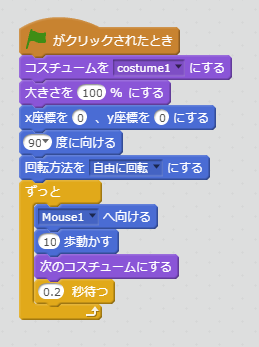
この状態で緑の旗をクリックしてからマウススプライトをドラッグすると、ドラッグしたマウスに向かってスクラッチキャットが追っかけてきます。
これはこれで面白いのですが、さっきとあまり変わりませんね。
ドラッグしているとマウスに影がついて無理があります。
そこで最後の仕上げです。
スプライトのマウスをクリックして選択します。
そしてそのマウスに先ほどのスクラッチキャットと同じブロックを組み立てます。
チョコマカした雰囲気を出すために〔待つ〕時間を0.1秒にします。
(くれぐれもマウスに対して設定してください。〕
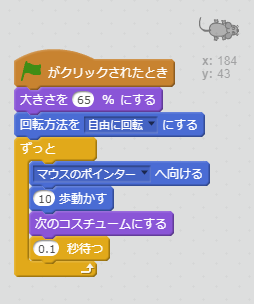
組み上がったら、緑の旗をクリックしてマウスポインタを動かしてみてください。
どうなりましたか?
Scratchで出す音には、スプライトに持つ音と、Scratchに内蔵している音の二つがあります。
(例)スクラッチキャットが持つ音
音タブを選択するとスプライトが持つ音が波形として表示されます。
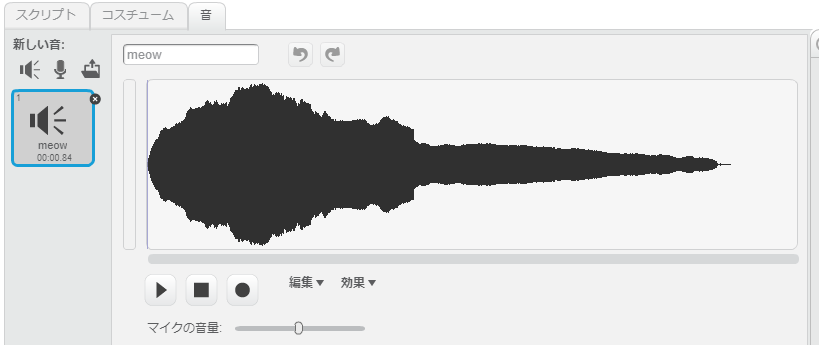
1)いろいろなイベントを学んできたのでクリックしたら鳴かせてみよう
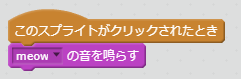
2)ついでに、イテッ! と言わせてみよう
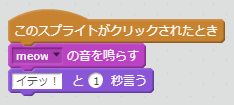
3)これだけでは面白くないので見た目を変化させてみよう
i)コスチュームの使い方
ビットマップ画像とベクタ画像
・ビットマップ画像は、画像を格子状に切った小さな四角1つ1つに色を塗っていく方式で作成した画像です。
ラスタ画像と言うこともあります。
・ベクタ画像は、座標と式で図形を表す方法で作成した画像です。
例えば、直線を描く場合は、起点(2, 0)の座標から終点(0, 5)の座標まで直線を書くという感じです。
「直線を書く」という部分が式になります。
ベクタは表示するのに計算が必要なので、複雑な画像を表示する場合は、時間がかかります。
しかし、ビットマップは、保存してあるピクセルを表示するだけなので、複雑な画像でも表示が速いことが長所です。
一方、ベクタは、画像を座標と式で表現しているので、拡大しても綺麗に表示されることが長所です。
2)ツールの説明
3)手順
コスチュームの複製
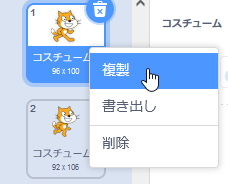
グループ解除
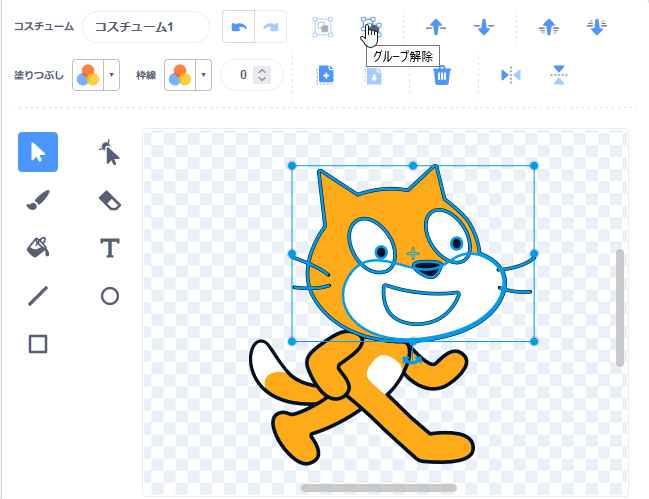
目と口削除
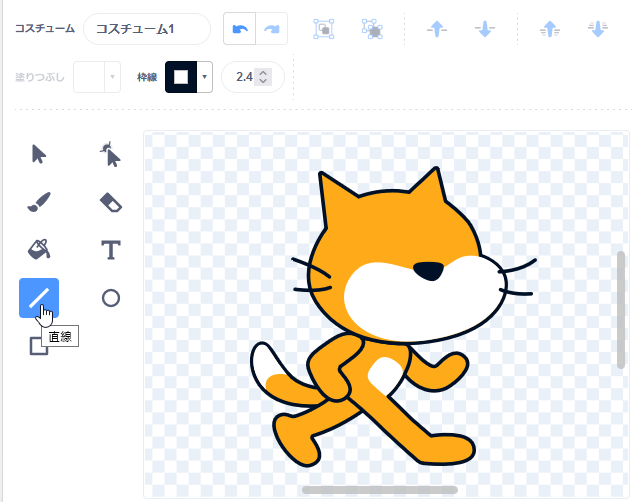
線で目と口を描く

ブロックを追加
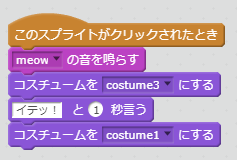
素材はここからダウンロード
時計素材